
|
Rovina, osa nebo souřadnicový systém
|
Vyberte referenční rovinu, osu nebo souřadný systém, který bude použit při tvorbě obrázku napětí. Používá se pouze pro směrové součásti. Tato možnost se nevztahuje na kompozitní skořepiny.
|
| |
Zobrazit jako vektorový obrázek
|
Vytvoří vektorový obrázek, kde vektor je vykreslen v každém uzlu tak, aby se zobrazila síla a směr vybrané součásti. Velikost a hustotu vektorů ve vektorovém obrázku můžete ovládat pomocí správce PropertyManager Možnosti vektorového obrázku. K dispozici pouze pro směrové složky napětí.
|
| |
Zobrazit jako tenzorový obrázek
|
K dispozici pouze pro napětí von Mises (VON). Zobrazí se tři napětí osy v uzlech nebo ve středech elementů. |
| |
Vykreslit tloušťku skořepin (pomalejší)
|
Zobrazí výsledky napětí skořepinových těles pomocí 3D reprezentace skořepin. Výsledky napětí jsou zobrazeny na horní a dolní ploše skořepiny. Výsledky jsou lineárně interpolovány na celou tloušťku skořepiny. Tělo skořepiny se zobrazuje s hodnotou tloušťky, která je definována ve správci PropertyManager Určení skořepiny. Orientace tloušťky je zobrazena vzhledem ke střednicovému povrchu skořepiny definovanému hodnotou odsazení (správce PropertyManager Určení skořepiny).
|
| |
Zobrazit obrázek pouze pro vybrané entity
|
Generuje obrázky pouze pro vybrané entity. |

|
Vybrat plochy pro obrázek
|
Vyberte plochy k zobrazení výsledků. |
 |
Vybrat těla pro obrázek
|
Vyberte těla k zobrazení výsledků. |
| |
Zobrazit symetrické výsledky
|
K dispozici u modelů s omezením symetrie nebo s cyklickou symetrií.
Použijte pro zobrazení hodnot napětí celého modelu. Výsledky jsou zrcadlené podle rovin symetrie u modelů, kde analyzujete polovinu, čtvrtinu nebo osminu skutečné geometrie.
U cyklické symetrie se výsledky opakují cyklicky podle definované osy otáčení.
|
| |
Hodnoty v uzlech
|
Tvoří obrázky uzlových napětí. Lineární interpolace se používá k vygenerování jemného obrázku. |
| |
Hodnoty v elementech
|
Vygeneruje napětí ve středech elementů (jedna hodnota/barva pro každý element).
|
| |
Zprůměrovat výsledky přes hranice dílů
|
Průměrné výsledky ve společných uzlech mezi dvěma součástmi sestavy.
|
| |
Průměrná napětí ve středních bodech (jen vysoce kvalitní objemová síť) |
Zprůměruje napětí ve středních uzlech objemových prvků vysoké kvality v oblastech se strmým zakřivením. U vysoce kvalitního objemového prvku software napětí ve středních bodech vypočítá zprůměrováním hodnot napětí na přilehlých rohových uzlech. Tato metoda průměrování napětí slouží k vylepšení výpočtu napětí ve středních bodech pro čtyřboké prvky s vysokými poměry stran.
|
| |
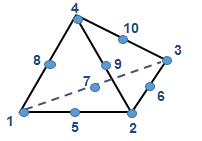 |
Příklad zprůměrování napětí:
- Hodnota napětí v rohových uzlech (1, 2, 3 a 4) globálně zprůměrovaná na sdílené prvky.
- Napětí ve středních bodech (5, 6, 7, 8, 9 a 10) zprůměrovaná na přiřazené rohové uzly. Například napětí (uzel 5) = (napětí (uzel 1) + napětí (uzel 2)) / 2
|